Heim >Computer-Tutorials >Fehlerbehebung >So deaktivieren Sie Treiberaktualisierungen in Win11
So deaktivieren Sie Treiberaktualisierungen in Win11
- WBOYWBOYWBOYWBOYWBOYWBOYWBOYWBOYWBOYWBOYWBOYWBOYWBnach vorne
- 2024-01-11 18:57:361087Durchsuche
Einige Freunde haben festgestellt, dass Treiber häufig automatisch aktualisiert werden, und möchten diese deaktivieren, wissen aber nicht, wie man Treiberaktualisierungen in Win11 deaktiviert. Der folgende Editor gibt Ihnen eine detaillierte Einführung, wie Sie Treiberaktualisierungen in Win11 deaktivieren können. Wenn Sie es brauchen, können Sie einen Blick darauf werfen.
1. Verwenden Sie die Tastenkombination „win+R“, um „run“ zu öffnen, geben Sie „gpedit.msc“ ein und drücken Sie zum Öffnen die Eingabetaste.
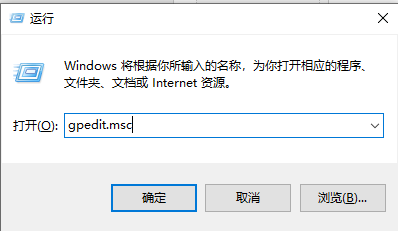
2. Rufen Sie den Gruppenrichtlinien-Editor auf und klicken Sie links auf „Computerkonfiguration – Administrative Vorlagen – Windows-Komponenten – Windows Update – Von Windows Update bereitgestellte Updates verwalten“.
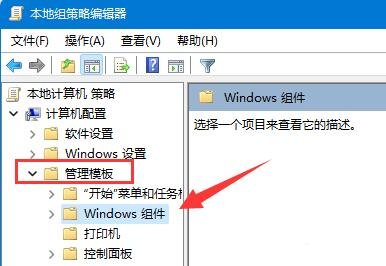
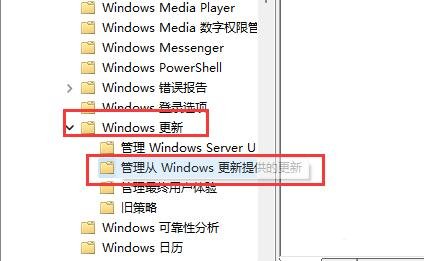
3. Suchen Sie dann rechts nach „Windows Update enthält keine Treiber“ und doppelklicken Sie, um es zu öffnen.
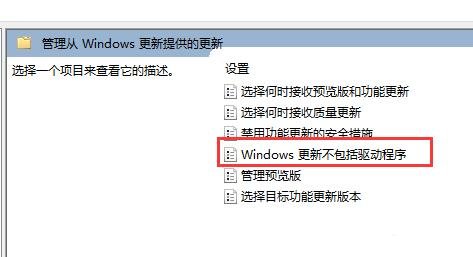
4. Markieren Sie schließlich im sich öffnenden Fenster oben links „Aktiviert“ und klicken Sie zum Speichern auf „OK“.
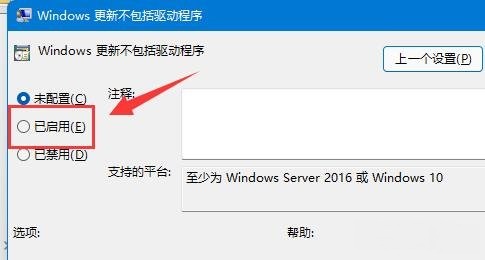
Das obige ist der detaillierte Inhalt vonSo deaktivieren Sie Treiberaktualisierungen in Win11. Für weitere Informationen folgen Sie bitte anderen verwandten Artikeln auf der PHP chinesischen Website!
In Verbindung stehende Artikel
Mehr sehen- So beheben Sie den schwerwiegenden Win11Steam-Fehler
- So lösen Sie das Problem, dass für die Win11-Installation TPM2.0 erforderlich ist
- Einfache und effektive Schritte zur Behebung des Fehlers 0x80070057
- Fehler 0x80070057 beheben: Computerprobleme schnell lösen
- Win11-Anleitung zur Installation von Android-Apps

